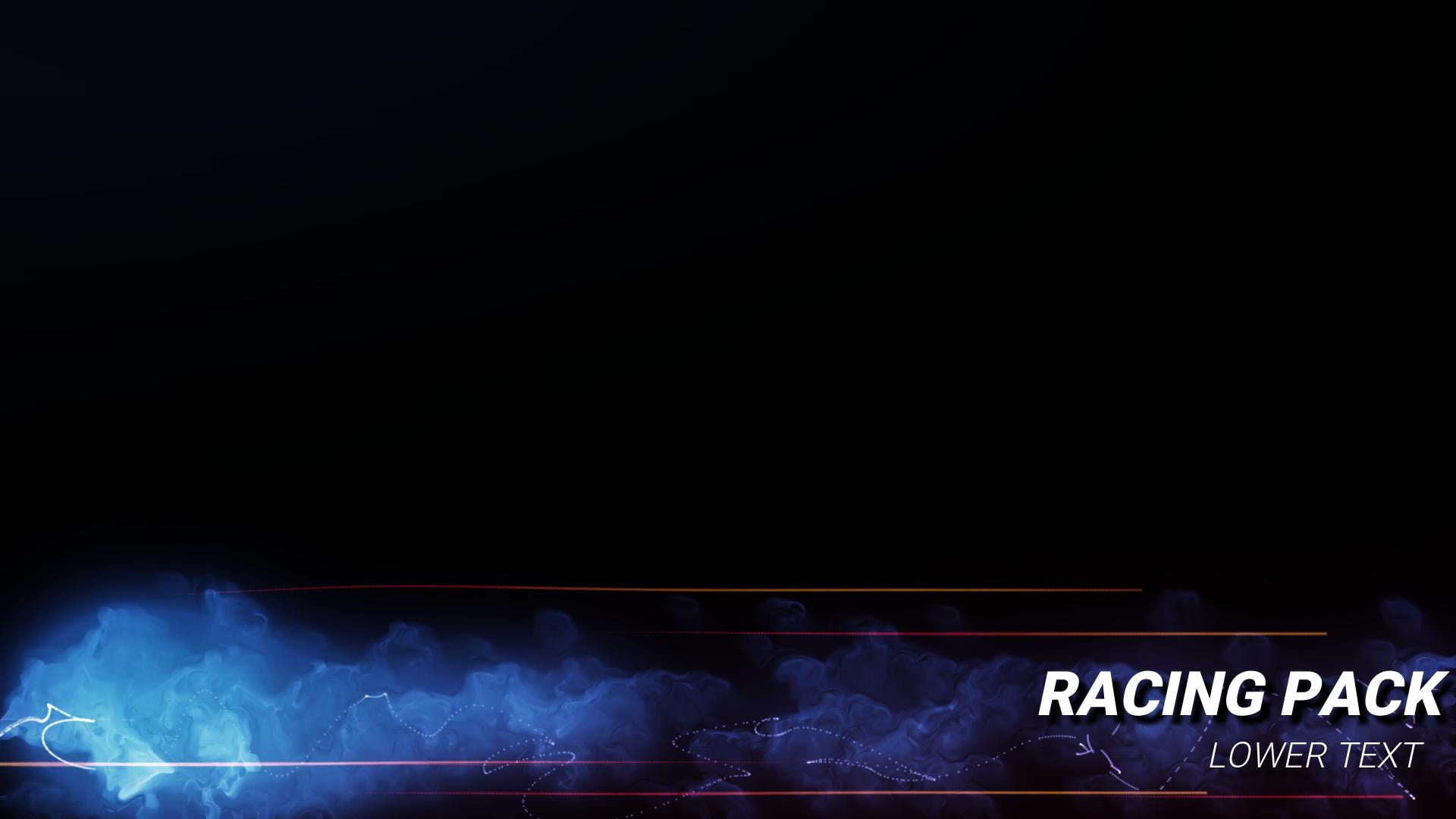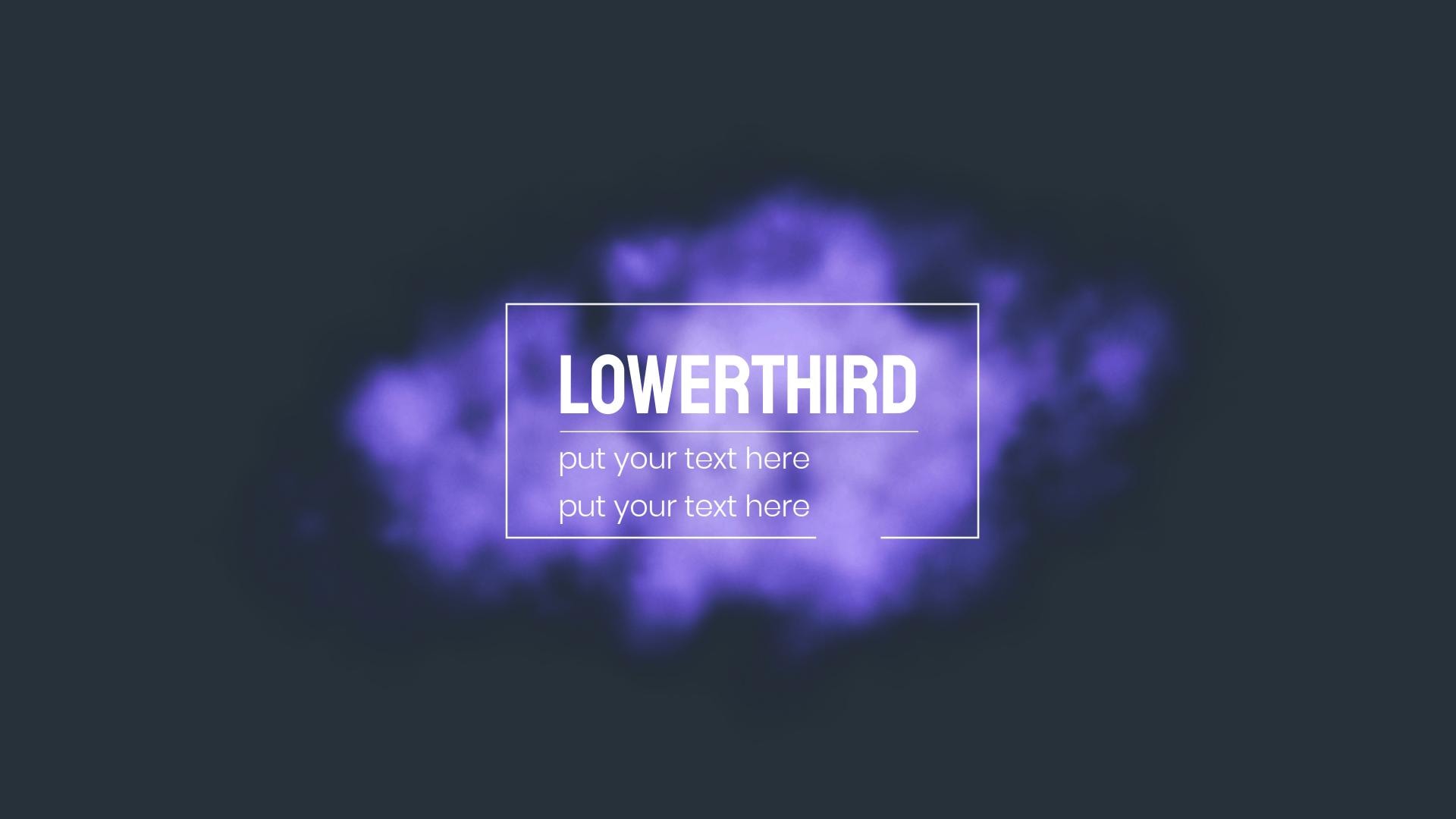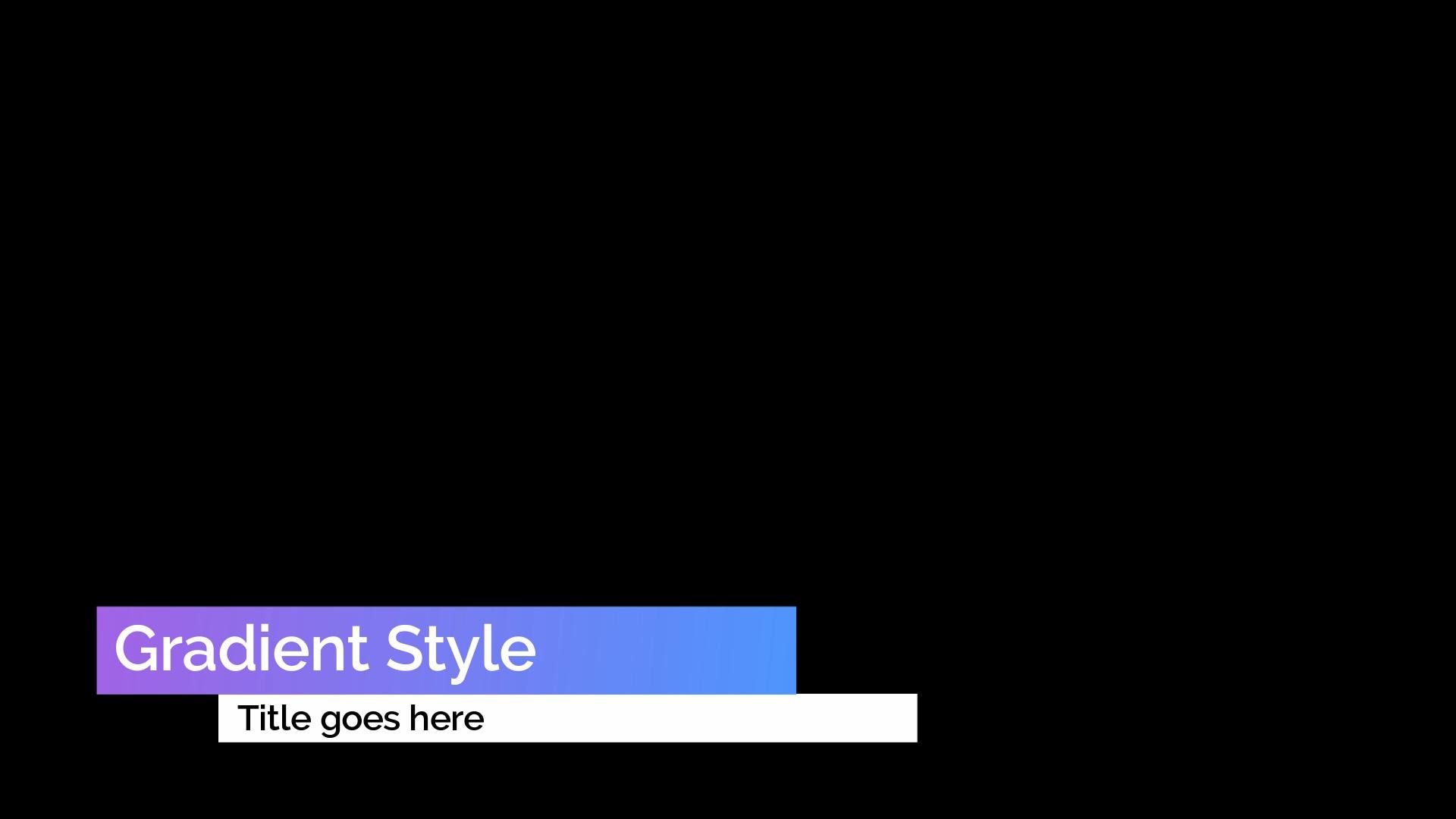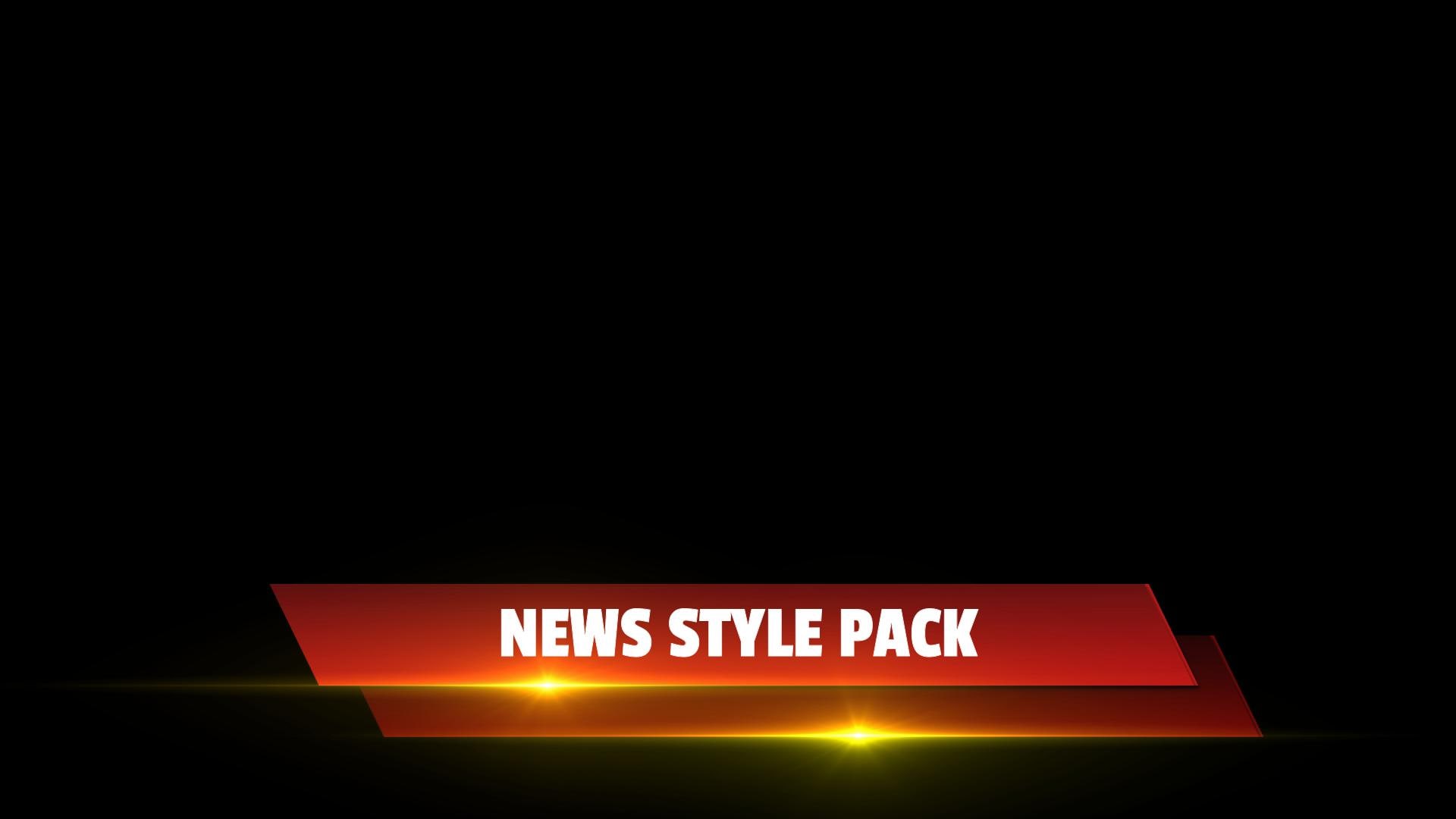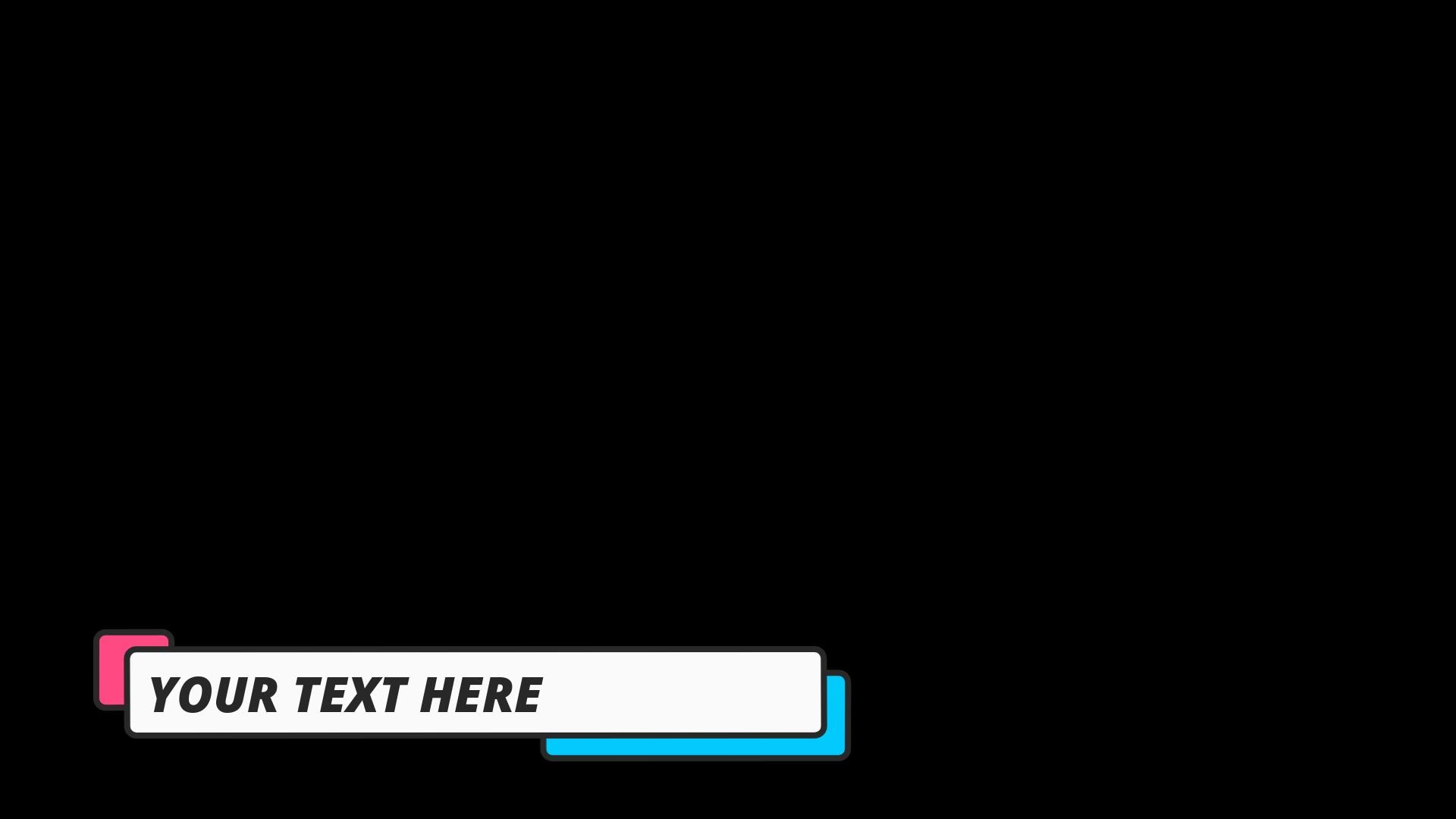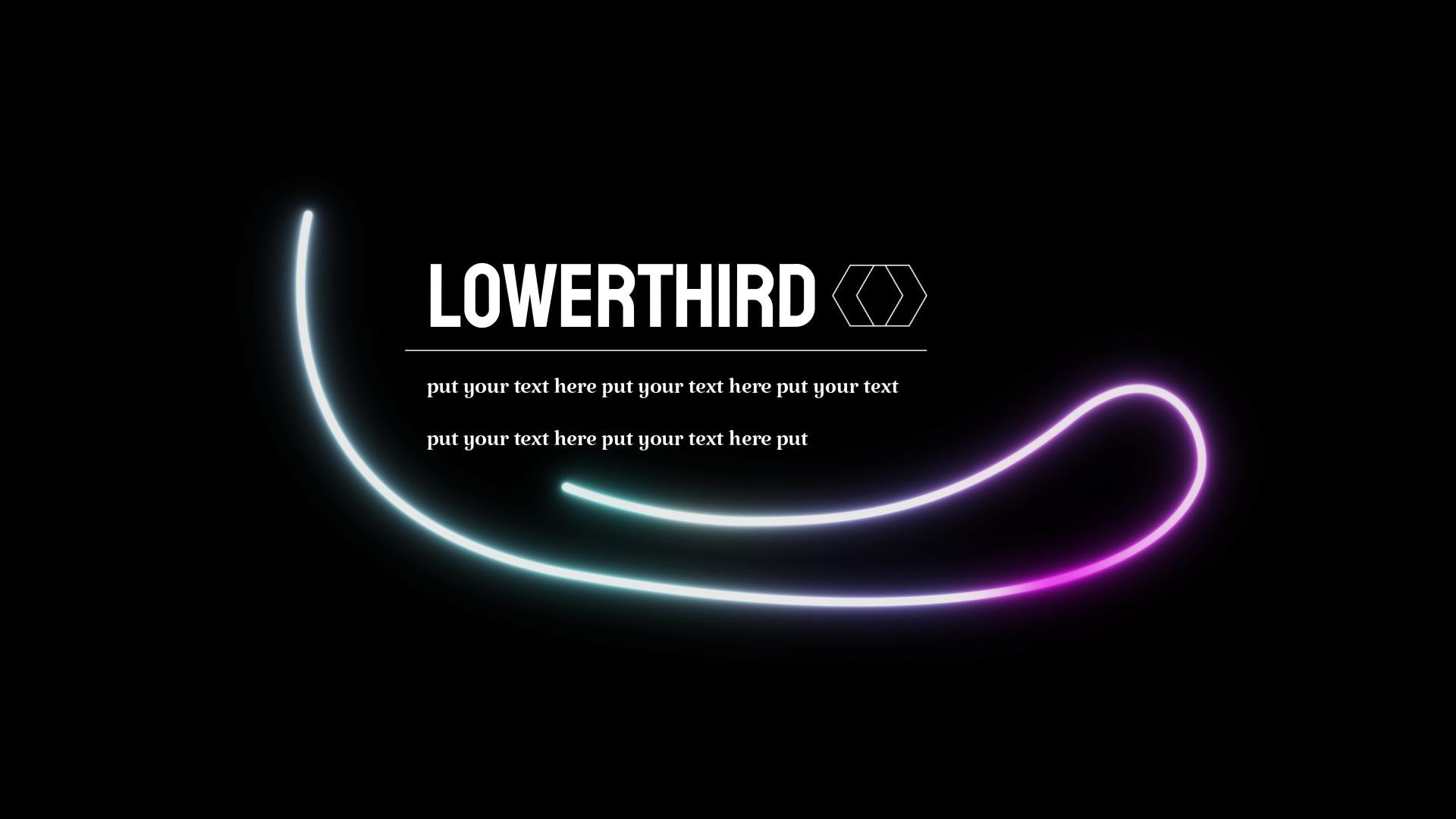標題通常包括各種文字,例如電影的標題(像《星際大戰》字體樣式)、演員姓名、劇組資訊或副標題。使用者可以選擇各種吸引人的字體建立標題文字,也可以視需求加入自訂的照片、Logo 或其他所需的圖形。
假如你是 Adobe Premiere Pro 的初學者,你可能需要學習「建立文字和標題」功能。別擔心!本文詳細告訴你 2 種用 Adobe Premiere Pro 加入文字/標題的方法:第一種是使用加入文字工具,第二種則是傳統標題。最後,我們也會告訴你如何用更簡單的方式加入文字。除了加入文字,你也可以使用 Premiere Pro 的子混合功能,讓影片看起來更專業。
目錄
第一部分:如何在 Premiere Pro 加入文字
Premiere Pro 有各式各樣的字體和文字樣式,因此使用者認為它是強大的軟體平台。你可以從一些網站取得文字和標題模板和動畫標題,創作出獨特的主視覺。如果你想讓影片看起來更專業,可以使用時間碼計算器來規劃影片長度。以下是用 Premiere Pro 加入標題和文字的步驟:
- 開啟 Premiere 以建立新專案:在 Windows 或 Mac上按一下開啟Premiere Pro。點選頂部的檔案 > 新建 > 專案。為專案命名,接著按確定。點兩下左上角的媒體庫以匯入媒體。接下來,將影片檔案拖曳至 Premiere Pro 時間軸。
- 新增文字工具:首先前往最上方工具列,選取 標題,將展開下拉選單,接著選擇 新標題 > Default Still。使用者也可以直接按下鍵盤的 Ctrl + T 快速執行此操作。此時,新標題視窗將會顯示在畫面上,你可以看到影片的寬度、時間碼、高度及縱橫比等資訊;保持預設值即可,僅需輸入專案名稱,最後點選 OK 即可完成設定。
- 文字設定預覽:標題工具視窗將出現在右側,裡面有豐富的標題設計合輯。工具面板可幫助你輕鬆選擇文字顏色屬性、空間轉換屬性、文字對齊按鈕,還有可調整大小、樣式、字型家族(font family)的文字工具,以及選擇工具。
- 輸入一行文字:使用右側的文字工具,按一下要新增文字框的區域。將文字輸入到這個指定的區域。若要空行,請按 Enter。
- 更改文字顏色、大小、字體、位置等:在標題屬性區域,可對新增的文字進行基礎調整,例如更改大小、顏色和字體。你也可以在空間轉換屬性修改寬度和高度。
- 更改文字對齊方式:標題操作區域可以選擇靠左、置中等對齊方式,以你想要的方式對齊文字。使用選擇工具更改所有文字,點選畫面左上角的關閉按鈕。
- 套用文字至時間軸:最近新增至影片的標題會顯示在「專案」面板,將其拖曳到時間軸上的片段上。預覽所有更改和特效,別忘了依據片段調整文字持續時間。現在,是時候將動畫特效套用到影片的片段當中了。注意,使用者能在片段上新增多組文字。
- 匯出影片和文字:現在,假如你滿意這些文字,請按 檔案 > 匯出 > 媒體。你可以修改格式和預設值調整基礎設定,也可以將影片直接上傳到 Facebook 、YouTube 和 Vimeo。接著,按一下右上角的匯出。
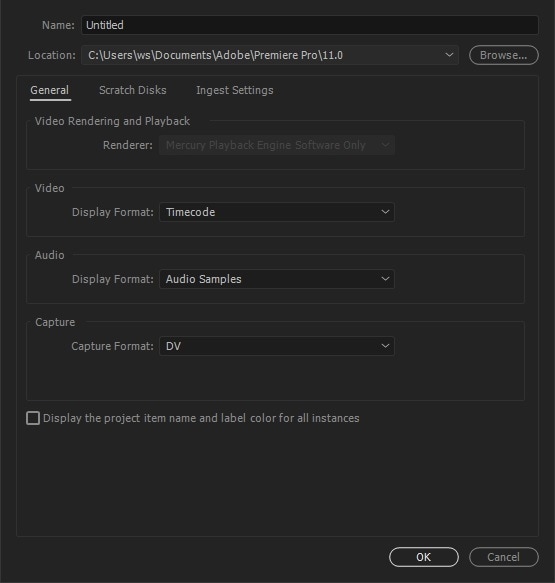
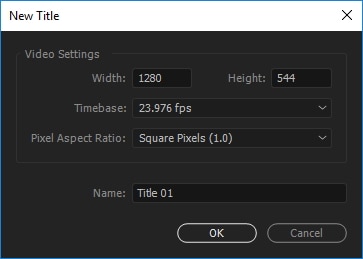
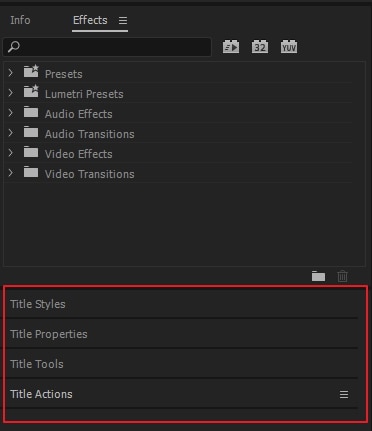
你會在畫面上找到一個小型監視窗,能幫助你預覽所有更改。它會顯示兩個同心矩形:外矩形是動作安全區域,內矩形則是放置標題的安全區域。遵循尺寸的指引,就能將標題完美放置在影片當中。
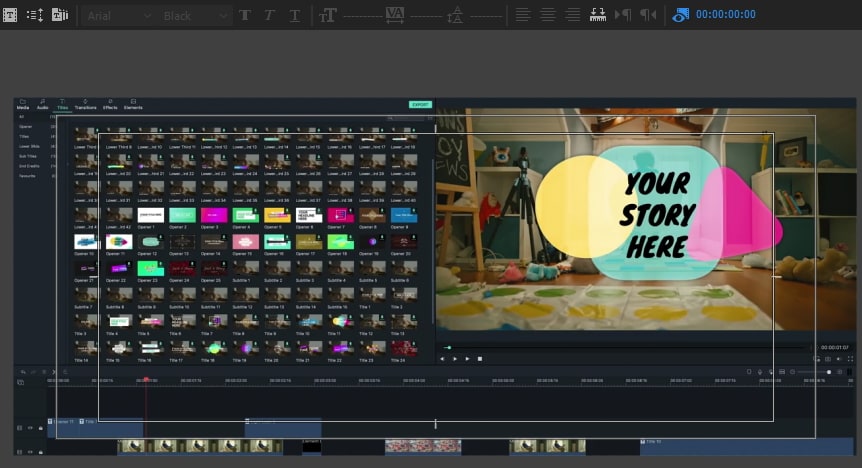
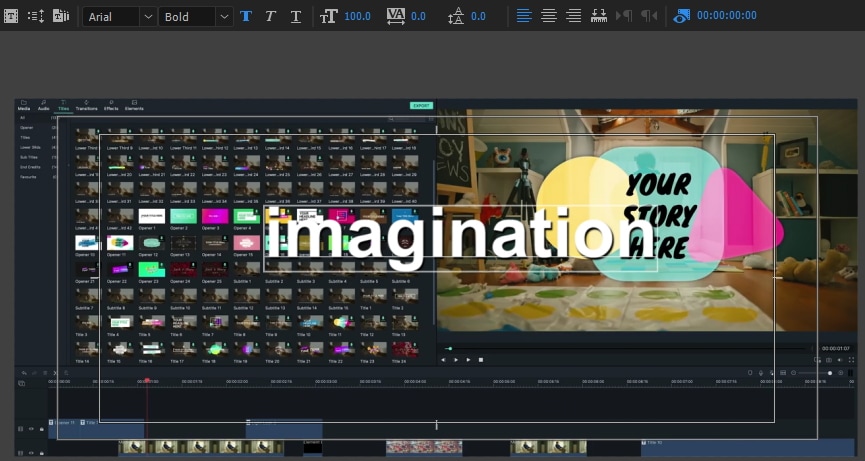
更改文字顏色:按一下核取方塊更改文字顏色。此外,如果影片裡有你喜歡的顏色,可以用滴管工具來選擇它,套用到文字上。填充更改文字顏色;框線更改文字輪廓的顏色,線條粗細也可以調整;陰影能新增文字的陰影特效,可用滑桿更改其大小和角度。
更改文字位置:如果你希望文字佈局得更好看,可以透過變換更改文字位置。位置決定文字出現在何處,旋轉更改文字方向,不透明度則調整透明度。
文字動畫:特效控制視窗能為文字加入動畫特效。使用播放指示器開始動畫,在將播放指示器移到動畫的停止位置。別忘了按一下碼表,套用動畫特效。
注意:滑鼠游標必須位於文字框才能更改。
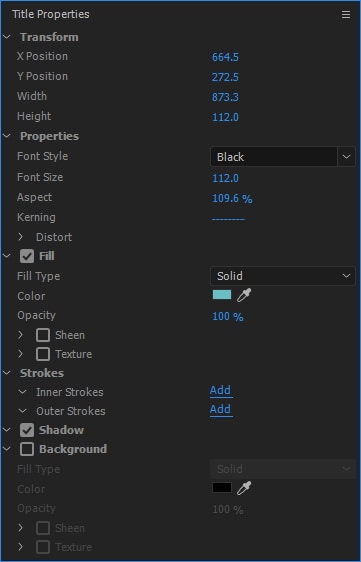

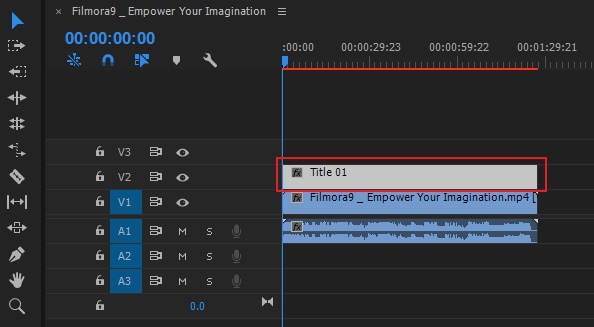
第二部分:如何在影片加入傳統標題(最新方法)
- 開啟 Premiere :點一下 Premiere 開啟。如果你想瀏覽並開啟舊檔,就按一下檔案並開啟。還有一種方法可以開啟專案:從最近使用的檔案中選擇你要編輯的內容。
- 立即製作標題:在 Premiere,文字是影片上的一個圖層,因此你需要建立一個圖層。按一下上方的「檔案」。選擇「新建」,如果你的軟體版本是最新的,選擇「傳統標題」;若否,選擇「標題」。
- 為新的標題取名:一個彈出式視窗會出現。在此,可以設定寬度、高度,基礎時間和縱橫比。假如你不曉得如何設定,保持預設即可。輸入標題的名稱,按確定。
- 選擇文字工具:選擇左側 T 形狀的文字工具。點選預覽視窗,輸入標題。你可以輸入任何你想要的內容。
- 移動文字框:有時候你得移動文字的位置,才能讓文字看起來更好。點選第一個圖示移除標題。
- 調整對齊:假如你輸入多個文字,就能更改文字對齊的方式,包括左、右、上、下對齊。
- 建立幾何圖形:左側有一些形狀可以使用,包括矩形、圓形、弧形等。使用幾何圖形,使文字與眾不同。
- 變更文字顏色:在填充區域按一下滴管圖示旁的顏色方塊。你可以選擇喜歡的顏色,也可以輸入數字以得到準確的顏色。假如你不知道色碼,可以使用滴管選擇畫面上的顏色。找出你最滿意的顏色吧。
- 拖曳標題到時間軸:對成果感到滿意後,點選媒體庫的文字縮圖。現在,你可以把文字拖曳到時間軸,將文字新增到影片中。
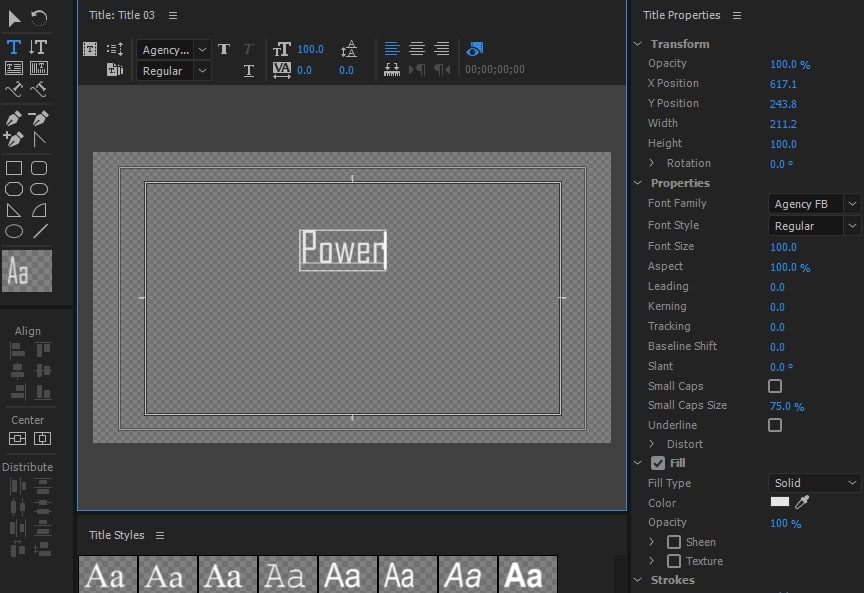
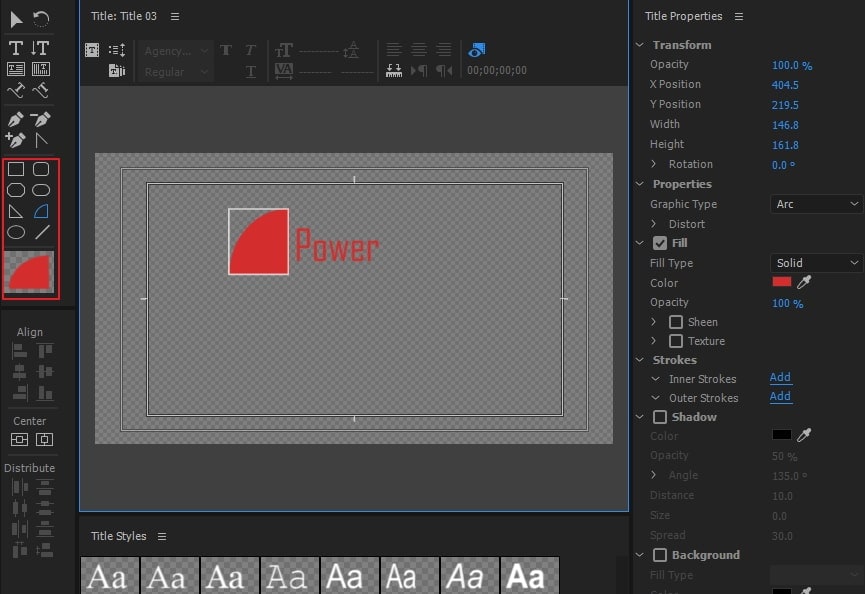
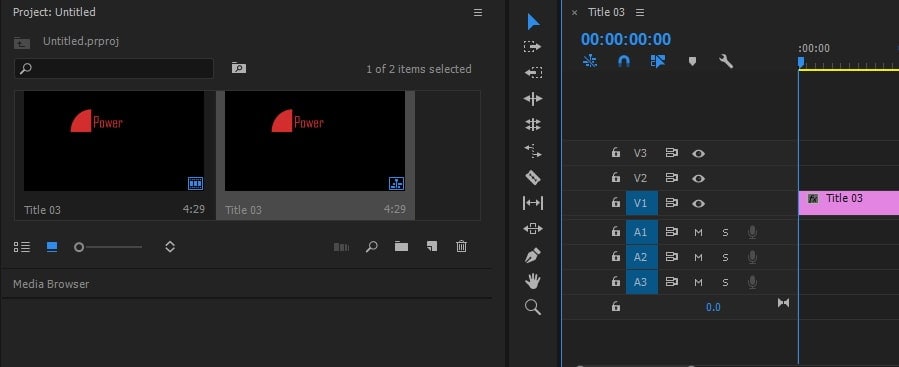
第三部分:在影片中快速加入酷炫文字
還在煩惱如何快速在照片或影片中加入文字嗎?Wondershare Filmora 提供你所需的解決方案。Filmora 是一款直覺且功能完整的影片剪輯工具,能輕鬆在你的媒體上疊加文字。
無論你需要字幕、標題,還是富有設計感的動畫文字,Filmora 都能滿足需求。它適合各種技能層級的使用者,透過簡單操作即可創作出具專業質感的作品。
Filmora 的文字新增與編輯功能
以下是 Filmora 提供的主要功能,讓你在影片與照片中加入文字變得更高效:
- 直覺化文字工具:Filmora 將文字加入流程簡化,採用拖放式介面,讓文字定位快速且準確。你可以自由調整字型、大小與顏色,使文字自然融入你的影像中。 =
- 多樣化文字特效:Filmora 提供豐富的文字特效,提升影片的視覺吸引力。無論是細膩的淡入效果,或是活潑的跳動文字,都能輕鬆設定,並可調整特效時間以配合影片節奏。
-
進階文字編輯:對於追求精細控制的使用者,Filmora 支援調整文字間距、對齊方式與透明度,打造專業且精緻的文字呈現,無需高深技術。
-
AI 動態字幕:自動生成高精準度字幕,準確率高達 95%。輕鬆為影片添加字幕,並支援一鍵翻譯成 20 多種語言,助你快速拓展國際觀眾群。
接下來,我們將示範如何在 Filmora 中高效加入文字,提升你的影片製作效率。
Filmora 添加文字操作完整指南
以下將以步驟化方式,說明如何在 Filmora 中高效加入文字與標題。
步驟一:匯入影片素材
啟動 Filmora 後,點選「新專案」開啟主介面,點選「匯入」將影片素材載入媒體庫,或直接將檔案拖入媒體庫中即可。

步驟二:將影片加入時間軸並定位目標影格
將影片片段從媒體庫拖至時間軸開始編輯。可依需求裁剪、分割或刪除片段。放大時間軸可更精確地查看每個影格,找到欲加入文字的時間點。
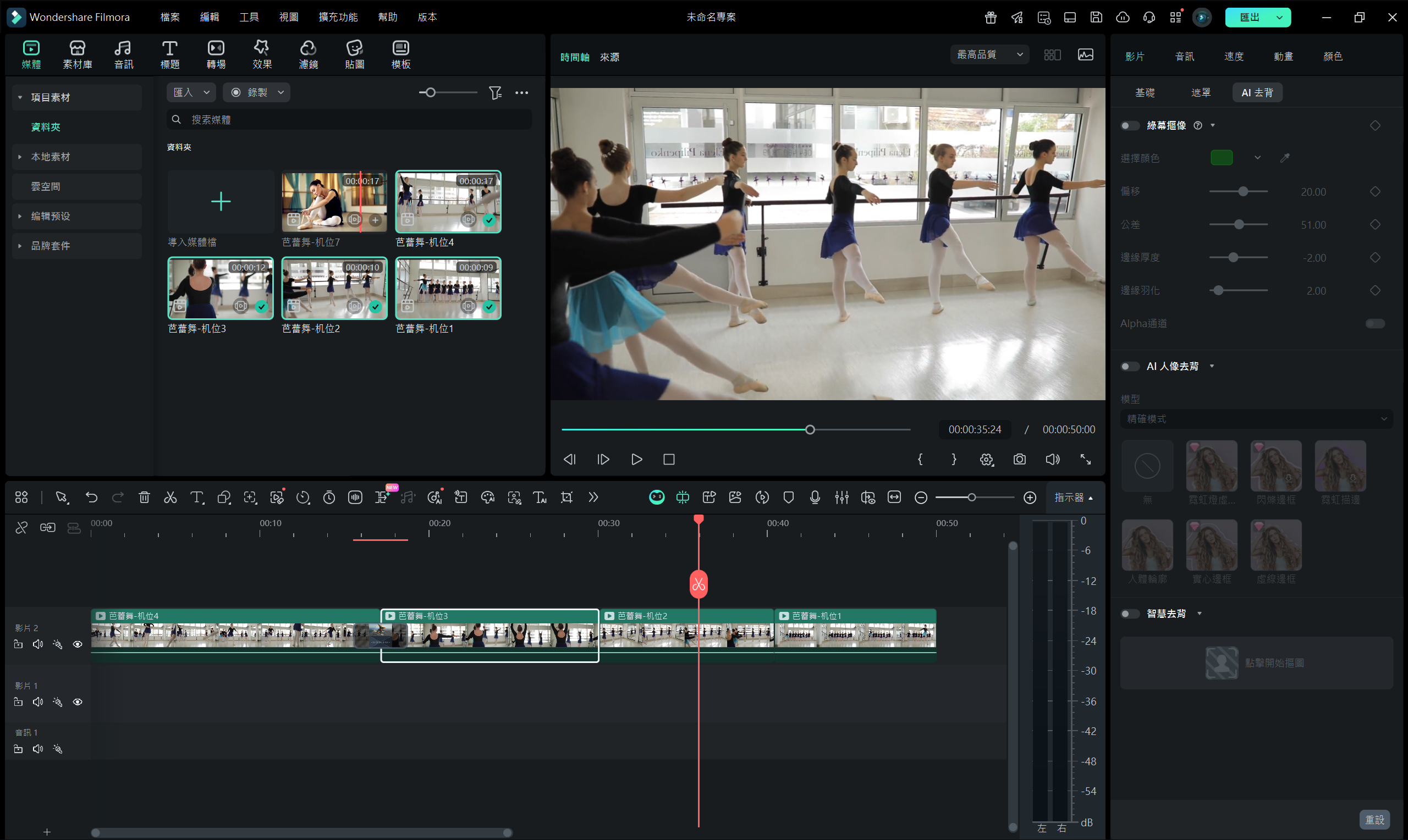
步驟三:選擇文字範本並套用
點選「標題」標籤開啟文字範本庫。Filmora 提供多種文字樣式,包括生活風格、媒體、節日、開場、下三分之一與片尾字幕等。連點範本即可在播放器查看效果。
若範本符合需求,將播放頭移至欲加入文字的位置,然後將範本拖放至影片上方軌道即可。
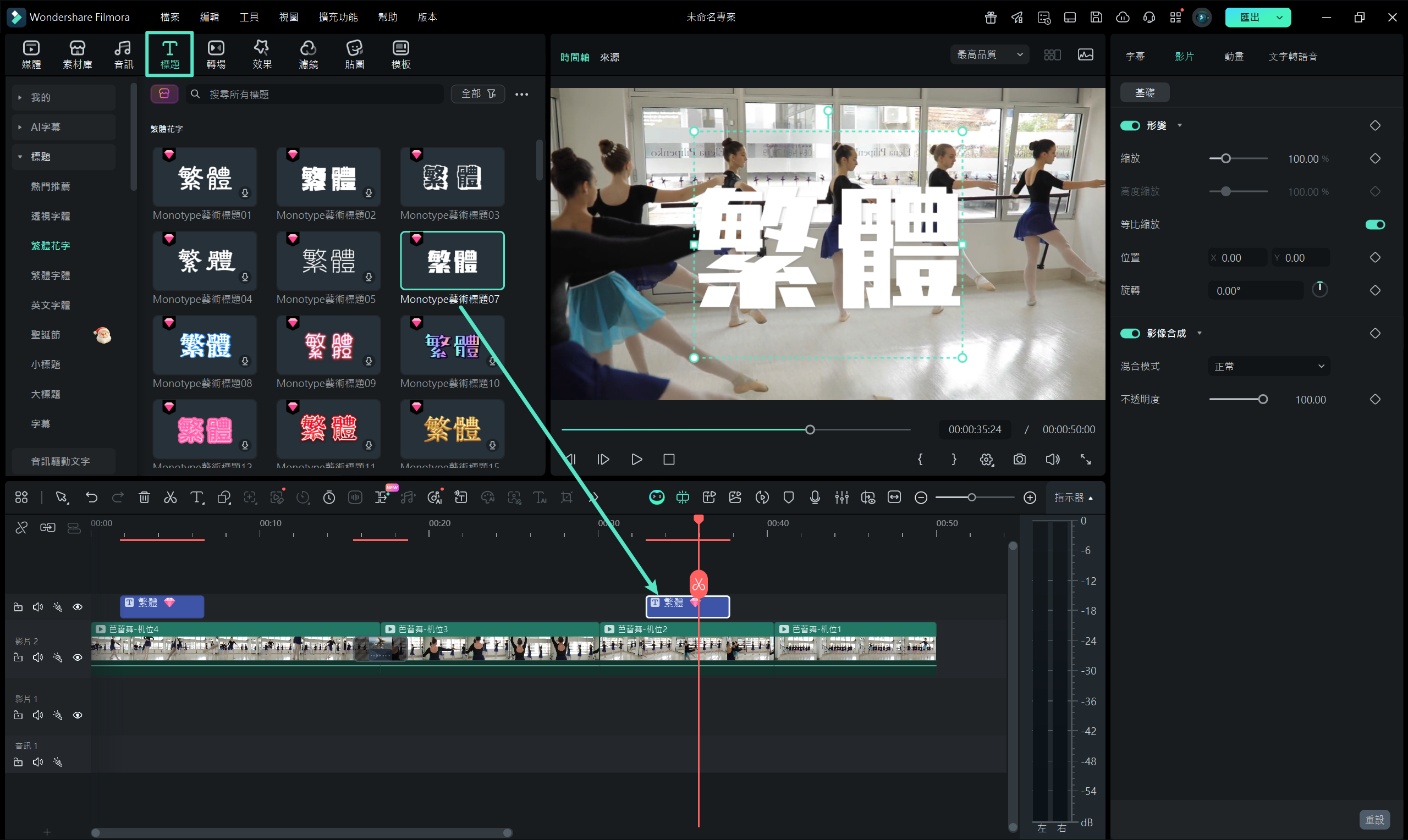
步驟四:調整文字顯示時間
文字疊加預設顯示時間為 5 秒。可拖拉文字模組邊緣調整顯示長度,或選取文字後點選「計時器」圖示進行精準設定。
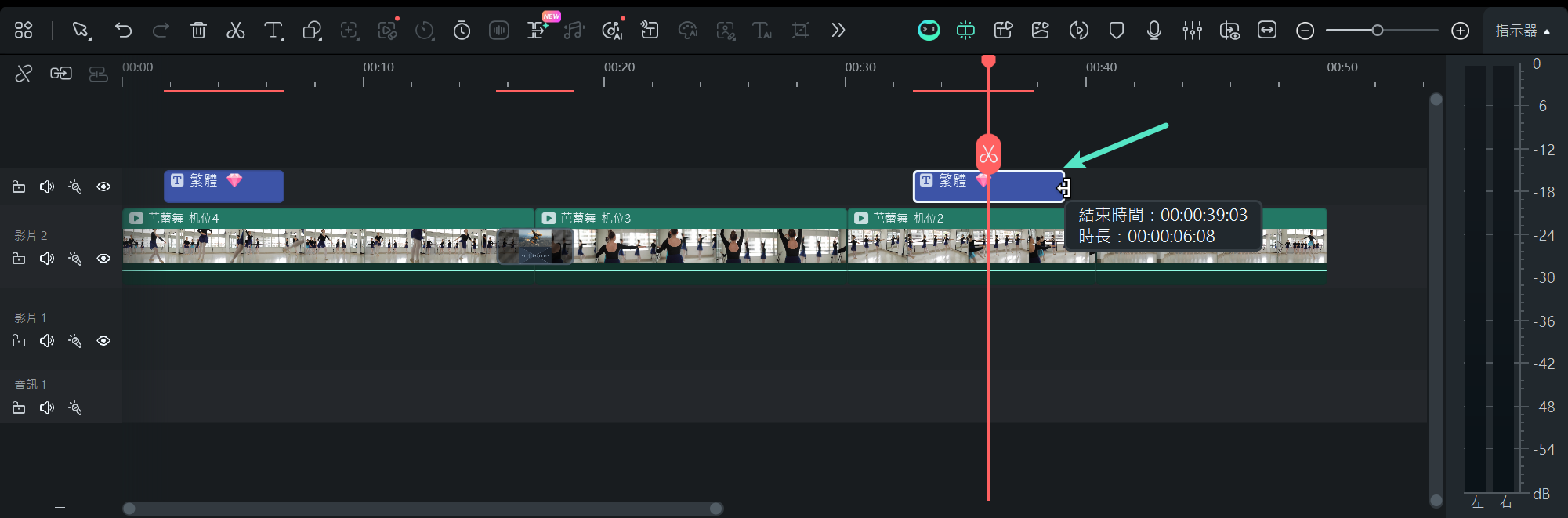
步驟五:編輯與自訂文字
點選時間軸上的文字,即可開啟右側屬性模板,切換至「字幕」分頁。在此輸入文字,並可調整字型、顏色與大小。
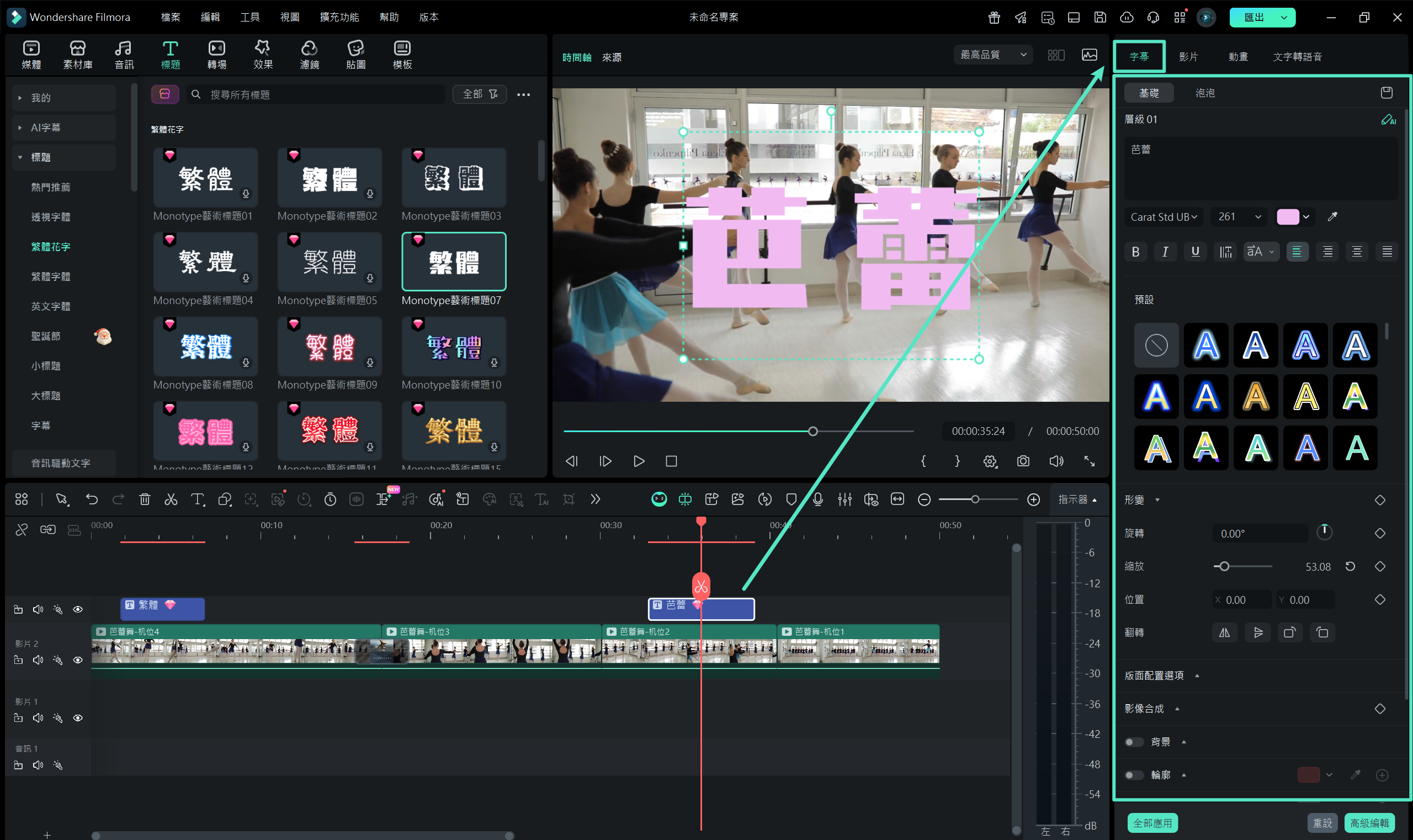
可從 20 多種文字樣式中挑選,連點即可套用,並在播放器查看效果。
點選「動畫」圖示可調整文字動畫,並可直接在預覽視窗拖曳文字框重新定位。
進階文字編輯
如需更精細的文字效果,點選「高級編輯」按鈕開啟進階文字編輯面板,可套用多種範本與動畫,並自訂文字填充、邊框與陰影。
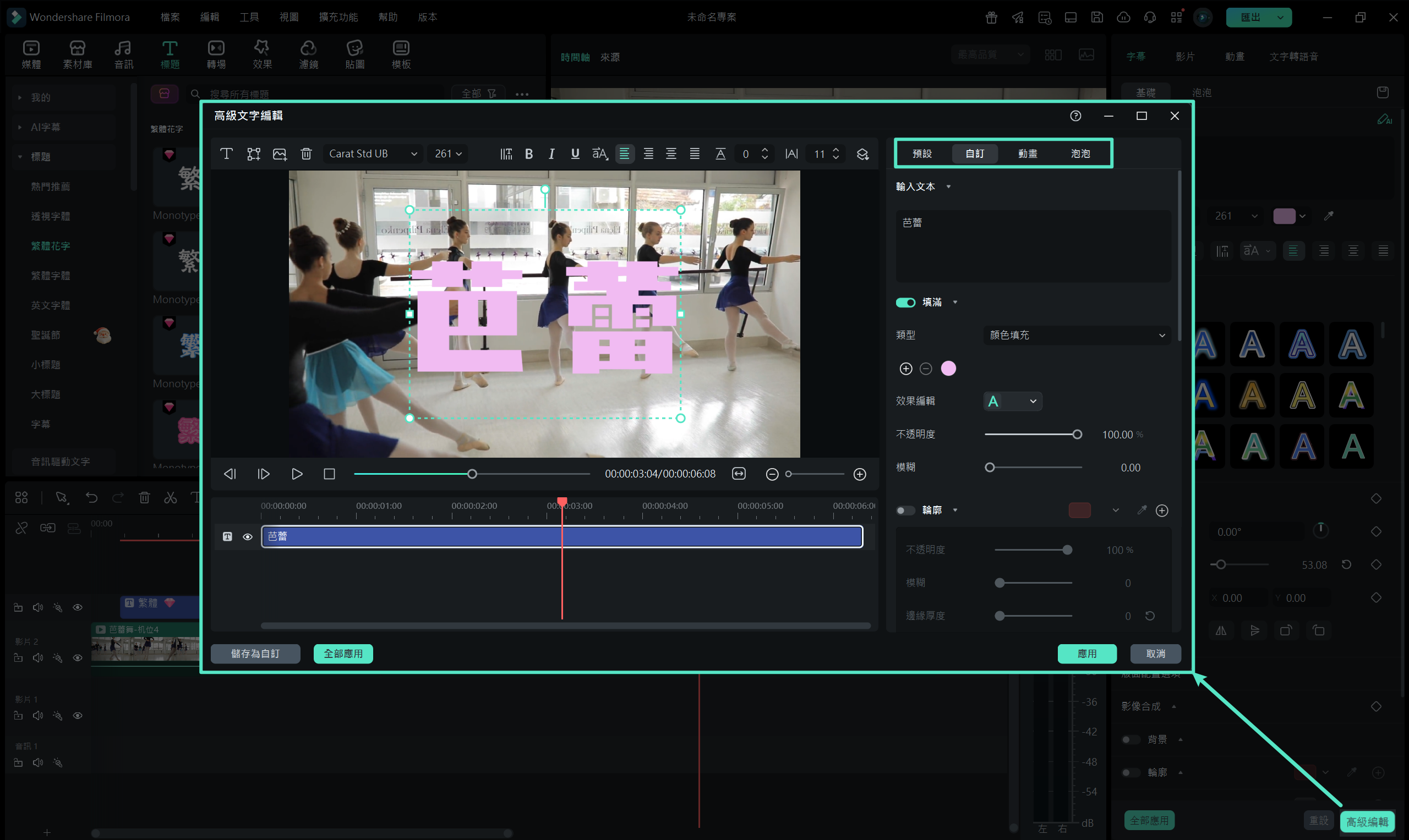
同時可新增更多文字方塊與圖形元素,如圓形、矩形、對話框或箭頭,並透過拖拉時間軸邊緣調整各元素顯示長度。
步驟六:匯出完成影片
完成文字編輯後,點選「播放」圖示預覽效果。確認無誤後,點選「匯出」選擇所需輸出格式即可匯出。
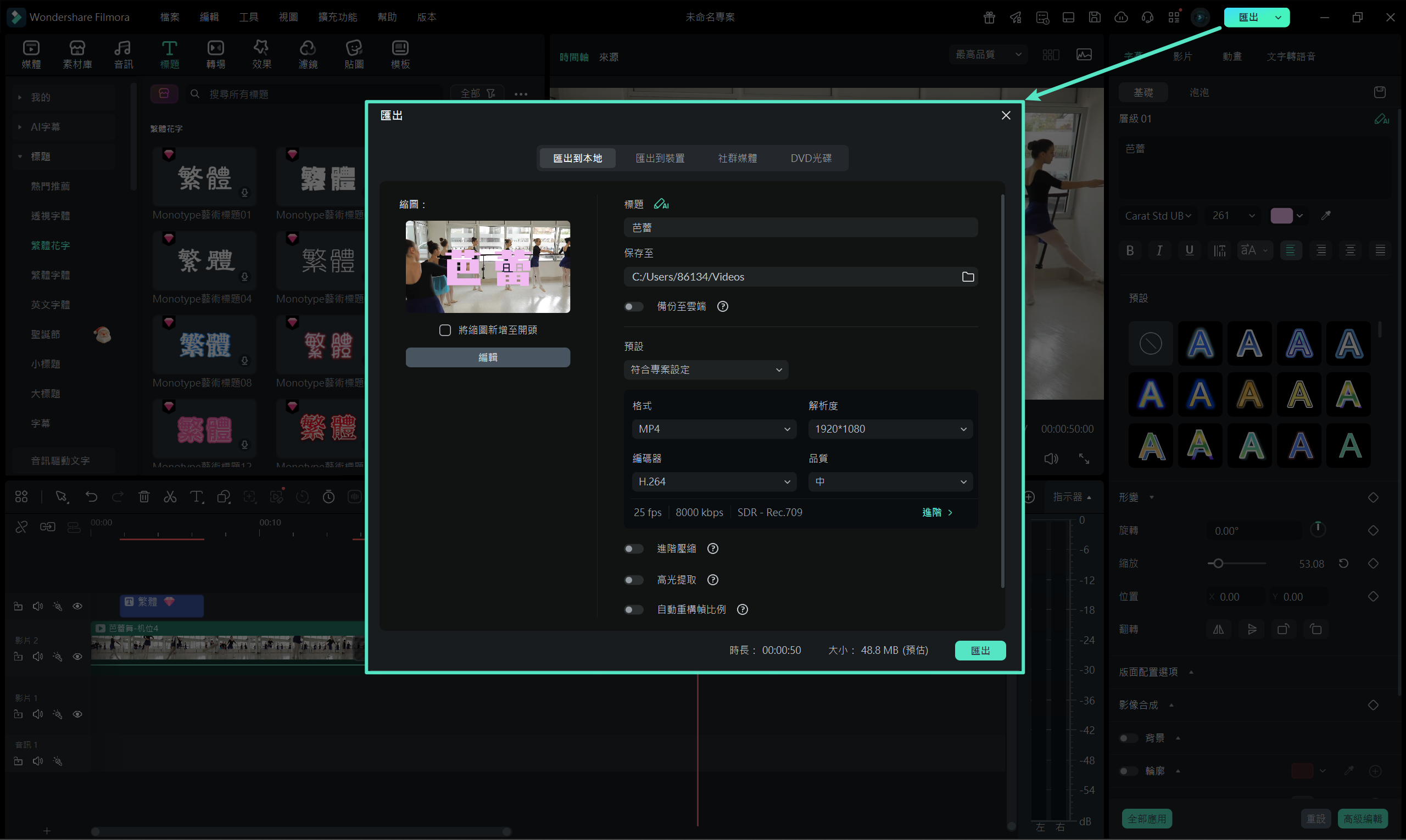
透過以上步驟,即可快速掌握在 Filmora 中加入文字的操作。我們已同時介紹 Premiere Pro 與 Filmora 的流程,接下來將比較兩者優勢,協助你選擇最適合的影片剪輯工具。
Filmora 與 Premiere Pro 比較:選哪款工具最合適加入文字?
對於想快速且輕鬆為影片加入文字的使用者,Filmora 是非常適合的選擇。其直覺式介面與豐富範本設計,特別適用於社群貼文、Vlog 或一般輕量影片專案。即使沒有專業剪輯經驗,也能迅速上手,完成文字添加。
相對地,Adobe Premiere Pro 則面向需要精準控制文字與標題動畫的專業影片剪輯師。它適合處理複雜影片專案,提供高度自訂功能,能與 Adobe 生態系統緊密整合,並支援進階特效與動畫,是電影製作或高規格影片專案的首選工具,特別適合呈現文字為關鍵資訊的內容。
以下整理 Filmora 與 Premiere Pro 在文字加入上的使用情境與差異:
| 功能 / 面向 | Filmora | Adobe Premiere Pro |
| 易用性 | 介面友善,支援拖放操作,快速上手 |
學習曲線陡峭,介面較複雜,需較多練習 |
| 文字選項 | 提供豐富預設文字樣式與動畫,快速套用簡單方便。 | 提供廣泛自訂與動畫選項,可精準控制每個文字效果。 |
| 自訂化能力 | 以預設文字樣式為主,操作流程簡單,高階自訂功能有限。 | 可細緻調整文字屬性,包括進階動畫、投影效果,並支援外掛特效擴充。 |
| 文字動畫 | 主要使用內建動畫,功能較簡單,強調操作便利性。 | 支援複雜動畫,可透過關鍵影格與 Essential Graphics 面板自訂動畫。 |
| 與其他工具整合 | 與 AI 工具整合有限,文字功能多為獨立使用。 | 可與 Adobe After Effects 完整整合,進行進階文字與動態圖形設計。 |
| 範本與素材 | 內建大量 文字動畫範本與特效,套用快速方便。 | 內建範本較少,但可透過 Adobe Stock 獲取更多範本與素材。 |
| 目標使用者 | 適合一般使用者、社群內容創作者,以及需要快速簡單編輯的人。 | 適合專業影片剪輯師與導演,提供高度自訂與靈活性,適用細節繁複的專案。 |
| 價格 | 訂閱費用較低,價格親民。 | 採訂閱制,費用較高,但功能與專業特性反映其價值。 |
總結來說,選擇 Filmora 或 Premiere Pro 取決於使用者的剪輯經驗、專案複雜度,以及對文字自訂化的需求。接下來,我們將進入下一部分。
第四部分:影片加入文字必備技巧
掌握以下技巧,可幫助你在影片中更有效率且專業地加入文字,提升整體視覺效果與可讀性。
-
選擇合適的字型
字型選擇對影片文字的可讀性與氛圍塑造至關重要。資訊型影片建議使用簡潔、乾淨的字型,以方便觀眾快速理解;創意或風格化影片則可採用具設計感的字型。整部影片保持字型一致性,有助於建立統一且專業的視覺風格。
-
策略性定位文字
文字應放置於不遮蔽影片關鍵畫面的區域。通常,螢幕的 下三分之一 是觀眾視線自然停留的黃金區域。確保文字與背景有足夠對比,以提升辨識度與可讀性。
-
保持文字簡潔明瞭
影片文字應簡短且直接,讓觀眾在不打斷觀看的情況下快速吸收資訊。對於節奏較快或教學型內容,簡潔文字更能確保訊息清楚傳達,避免造成視覺負擔。
-
運用對比色提升可讀性
選擇與背景形成明顯對比的文字顏色,能顯著提升可讀性。例如,淺色文字搭配深色背景,或深色文字搭配淺色背景。避免使用過於鮮豔或螢光色,以免造成視覺疲勞或干擾觀賞體驗。
-
精準掌控文字出現時機
文字的出現與停留時間對影片的整體效果至關重要。文字應與影片內容同步出現,停留時間足以閱讀,但不宜過長,以避免分散觀眾注意力或影響影片節奏。
結語
以上是用 Premiere Pro 加入文字、標題、下三分之一標題或字幕的步驟。假如這些資訊對你有幫助,請不要忘記分享給朋友,或在下面留言。不過,要是你厭倦了 Adobe Premiere,何不改用 Wondershare Filmora 呢?這是一款專業影片剪輯軟體,可以更有力地講述你的故事。跟 Premiere 比起來,Wondershare Filmora 更加好用,能進一步控制文字和標題!